


Você pode reduzir os olhos vermelhos causados pelo flash da câmera.
Existem dois métodos de Correção de olhos vermelhos: automático e manual.
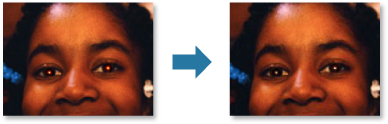
 Nota
NotaVocê pode corrigir olhos vermelhos automaticamente ao imprimir. Consulte "Caixa de Diálogo Configurações de Impressão" para obter o procedimento de configuração.
Selecione as imagens que você deseja corrigir.
Clique em Corrigir/Aprimorar (Correct/Enhance) na parte inferior da tela.
A janela Corrigir/aprimorar imagens (Correct/Enhance Images) é exibida.
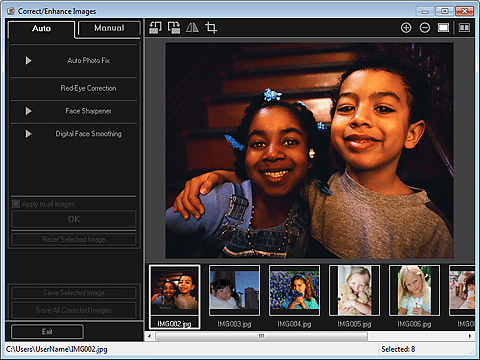
Selecione a imagem que você deseja corrigir na área Imagens Selecionadas.
A imagem selecionada aparece na área Visualizar.
 Nota
NotaSe somente uma imagem for selecionada, a área Imagens Selecionadas não aparecerá, somente a visualização.
Certifique-se de que Automático (Auto) esteja selecionado.
Clique em Correção de olhos vermelhos (Red-Eye Correction).
Clique em OK.
Os olhos vermelhos são corrigidos, e a marca  (Correção/Aprimoramento) aparece no canto superior esquerdo da imagem.
(Correção/Aprimoramento) aparece no canto superior esquerdo da imagem.
 Importante
ImportanteÁreas diferentes dos olhos podem ser corrigidas dependendo da imagem.
 Nota
NotaClique em  (Tela Exibir Comparação) para exibir as imagens antes e depois da correção, lado a lado, para comparar o resultado.
(Tela Exibir Comparação) para exibir as imagens antes e depois da correção, lado a lado, para comparar o resultado.
Clique em Redefinir a imagem selecionada (Reset Selected Image) para desfazer todas as correções.
Marque a caixa de seleção Aplicar a todas as imagens (Apply to all images) para corrigir as imagens exibidas na área Imagens Selecionadas de uma só vez.
Clique em Manual e em Corrigir/Aprimorar (Correct/Enhance).
Clique em Correção de olhos vermelhos (Red-Eye Correction).
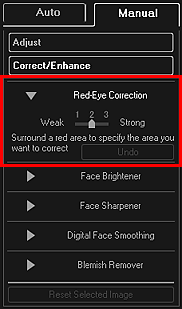
 Nota
NotaO nível de correção pode ser alterado movendo o controle deslizante exibido abaixo de Correção de olhos vermelhos (Red-Eye Correction).
Quando o cursor é movido sobre a imagem, sua forma é alterada para  (Pincel).
(Pincel).
Arraste para especificar a área vermelha a ser corrigida e clique em OK que aparece sobre a imagem.
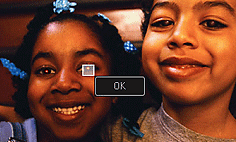
Os olhos vermelhos são corrigidos, e a marca  (Correção/Aprimoramento) aparece no canto superior esquerdo da imagem.
(Correção/Aprimoramento) aparece no canto superior esquerdo da imagem.
 Nota
NotaClique em  (Tela Exibir Comparação) para exibir as imagens antes e depois da correção, lado a lado, para comparar o resultado.
(Tela Exibir Comparação) para exibir as imagens antes e depois da correção, lado a lado, para comparar o resultado.
Clique em Desfazer (Undo) para desfazer a última operação.
Clique em Salvar imagem selecionada (Save Selected Image) ou em Salvar todas as imagens corrigidas (Save All Corrected Images).
As imagens corrigidas são salvas como arquivos novos.
 Nota
NotaPara salvar somente as imagens que deseja, selecione-as e clique em Salvar imagem selecionada (Save Selected Image). Clique em Salvar todas as imagens corrigidas (Save All Corrected Images) para salvar todas as imagens corrigidas de uma vez.
As imagens corrigidas só poderão ser salvas no formato JPEG/Exif.
Clique em Sair (Exit).
 Importante
ImportanteSe a imagens corrigidas não forem salvas, as correções serão excluídas.
Topo da página |